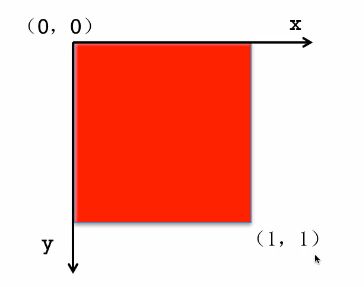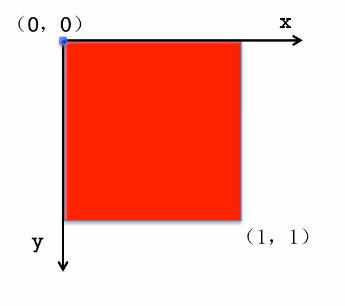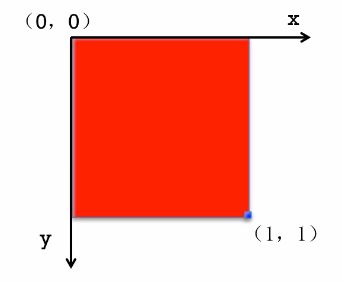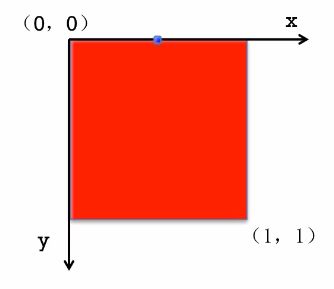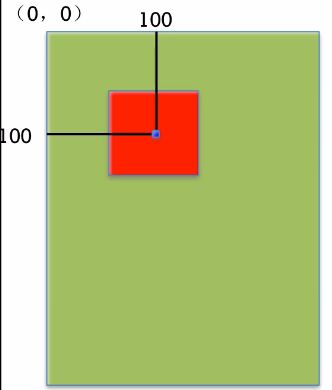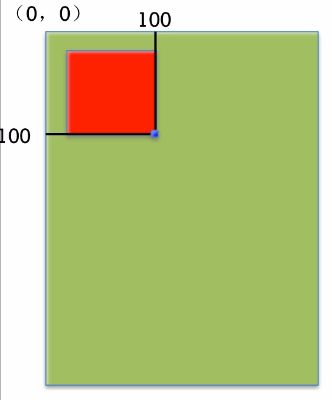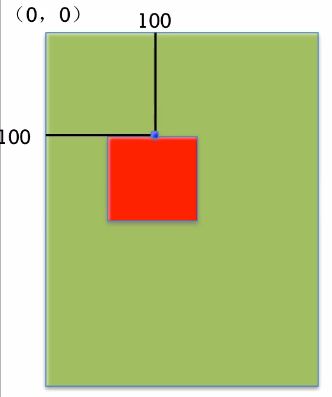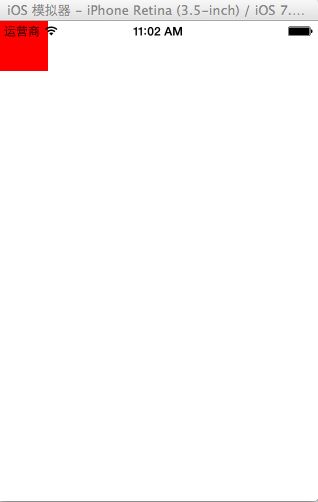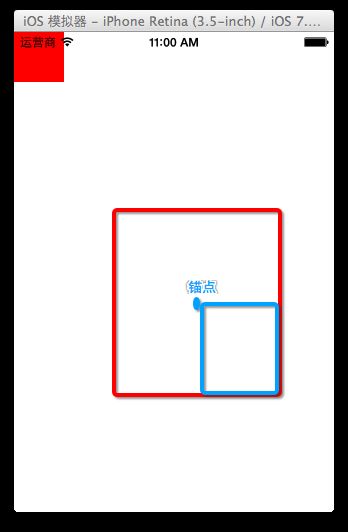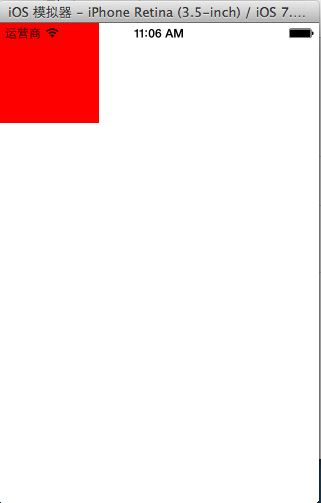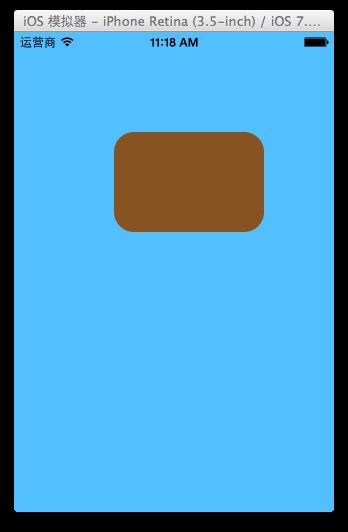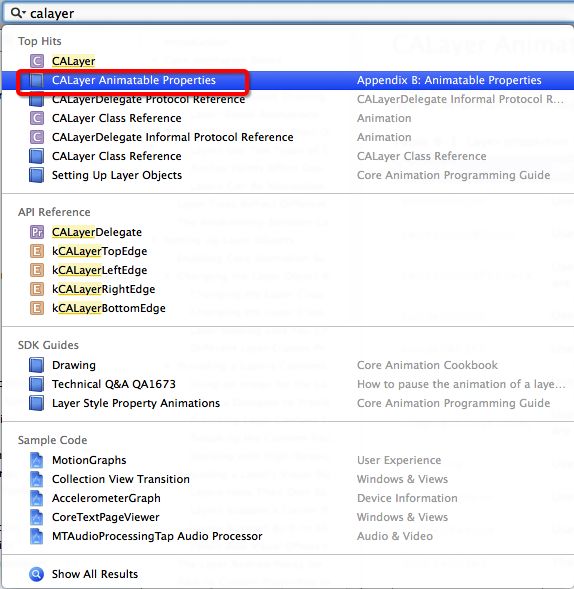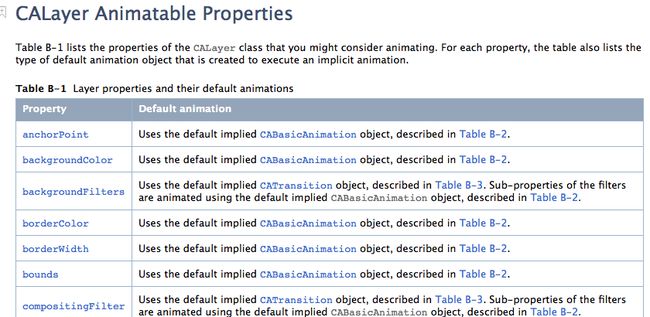position和anchorPoint
一、理论概述
1.简单介绍
CALayer有2个非常重要的属性:position和anchorPoint
@property CGPoint position;
用来设置CALayer在父层中的位置
以父层的左上角为原点(0, 0)
@property CGPoint anchorPoint;
称为“定位点”、“锚点”
决定着CALayer身上的哪个点会在position属性所指的位置
以自己的左上角为原点(0, 0)
它的x、y取值范围都是0~1,默认值为(0.5, 0.5)
2.图示
anchorPoint
它的取值为0~1
红色图层的anchorPoint为(0,0)
红色图层的anchorPoint为(0.5,0.5)
红色图层的anchorPoint为(1,1)
红色图层的anchorPoint为(0.5,0)
position和anchorPoint
添加一个红色图层到绿色图层上,红色图层显示到什么位置,由position属性决定
假设红色图层的position是(100,100)
到底把红色图层的哪个点移动到(100,100)的坐标位置,锚点。
红色图层的锚点是(0,0)
红色图层的锚点是(0.5,0.5)
红色图层的锚点是(1,1)
红色图层的锚点是(0.5,0)
3.代码示例
(1)没有设置锚点。默认的锚点位置为(0.5,0.5)
1 // 2 // YYViewController.m 3 // 03-锚点等属性 4 // 5 // Created by apple on 14-6-21. 6 // Copyright (c) 2014年 itcase. All rights reserved. 7 // 8 9 #import "YYViewController.h" 10 11 @interface YYViewController () 12 13 @end 14 15 @implementation YYViewController 16 17 - (void)viewDidLoad 18 { 19 [super viewDidLoad]; 20 //创建图层 21 CALayer *layer=[CALayer layer]; 22 //设置图层的属性 23 layer.backgroundColor=[UIColor redColor].CGColor; 24 layer.bounds=CGRectMake(0, 0, 100, 100); 25 //添加图层 26 [self.view.layer addSublayer:layer]; 27 28 } 29 30 @end
显示效果:
(1)设置锚点位置为(0,0)
1 - (void)viewDidLoad 2 { 3 [super viewDidLoad]; 4 //创建图层 5 CALayer *layer=[CALayer layer]; 6 //设置图层的属性 7 layer.backgroundColor=[UIColor redColor].CGColor; 8 layer.bounds=CGRectMake(0, 0, 100, 100); 9 //设置锚点为(0,0) 10 layer.anchorPoint=CGPointZero; 11 //添加图层 12 [self.view.layer addSublayer:layer]; 13 } 14 @end
显示效果:
二、隐式动画
1.简单说明
每一个UIView内部都默认关联着一个CALayer,我们可用称这个Layer为Root Layer(根层)
所有的非Root Layer,也就是手动创建的CALayer对象,都存在着隐式动画
什么是隐式动画?
当对非Root Layer的部分属性进行修改时,默认会自动产生一些动画效果
而这些属性称为Animatable Properties(可动画属性)
列举几个常见的Animatable Properties:
bounds:用于设置CALayer的宽度和高度。修改这个属性会产生缩放动画
backgroundColor:用于设置CALayer的背景色。修改这个属性会产生背景色的渐变动画
position:用于设置CALayer的位置。修改这个属性会产生平移动画
2.代码示例
1 // 2 // YYViewController.m 3 // 04-隐式动画 4 // 5 // Created by apple on 14-6-21. 6 // Copyright (c) 2014年 itcase. All rights reserved. 7 // 8 9 #import "YYViewController.h" 10 11 @interface YYViewController () 12 @property(nonatomic,strong)CALayer *layer; 13 @end 14 15 @implementation YYViewController 16 17 - (void)viewDidLoad 18 { 19 [super viewDidLoad]; 20 //创建图层 21 CALayer *mylayer=[CALayer layer]; 22 //设置图层属性 23 mylayer.backgroundColor=[UIColor brownColor].CGColor; 24 mylayer.bounds=CGRectMake(0, 0, 150, 100); 25 //显示位置 26 mylayer.position=CGPointMake(100, 100); 27 mylayer.anchorPoint=CGPointZero; 28 mylayer.cornerRadius=20; 29 //添加图层 30 [self.view.layer addSublayer:mylayer]; 31 self.layer=mylayer; 32 } 33 34 -(void)touchesBegan:(NSSet *)touches withEvent:(UIEvent *)event 35 { 36 //隐式动画 37 self.layer.bounds=CGRectMake(0, 0, 200, 60); 38 self.layer.backgroundColor=[UIColor yellowColor].CGColor; 39 } 40 @end
效果:
关闭隐式动画:
1 [CATransaction begin]; 2 [CATransaction setDisableActions:YES]; 3 //隐式动画 4 self.layer.bounds=CGRectMake(0, 0, 200, 60); 5 self.layer.backgroundColor=[UIColor yellowColor].CGColor; 6 [CATransaction commit];
3.如何查看CALayer的某个属性是否支持隐式动画?
可以查看头文件,看有没有Animatable,如果有则表示支持。
也可以查看官方文档
文档中标明的这些属性都是支持隐式动画的